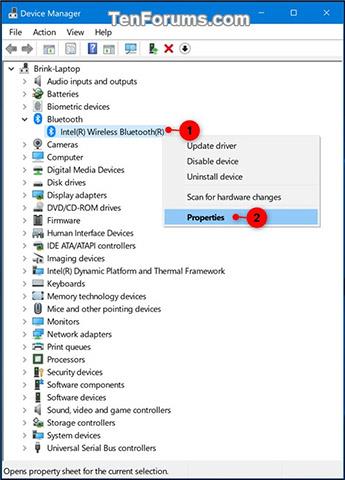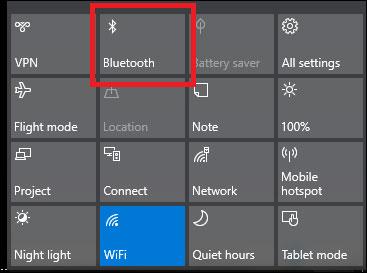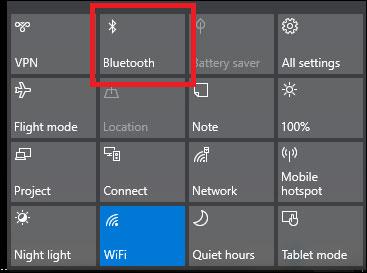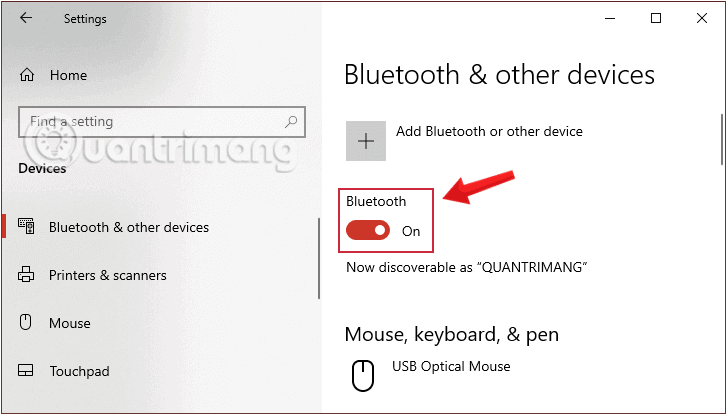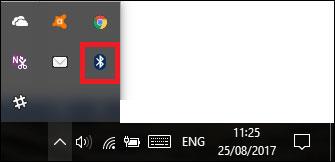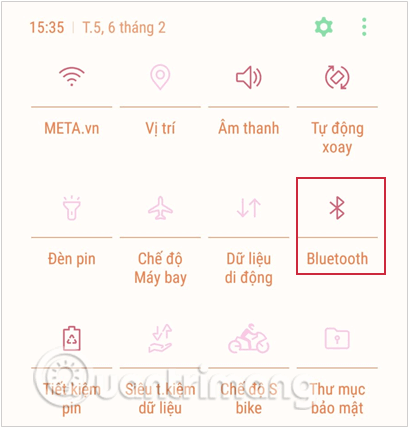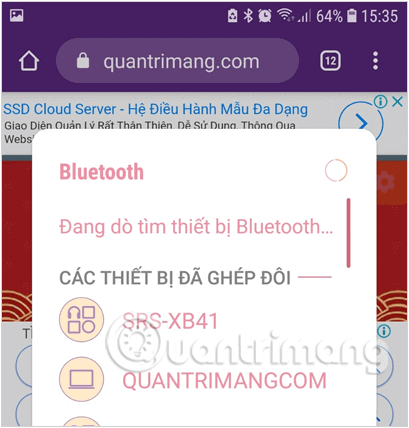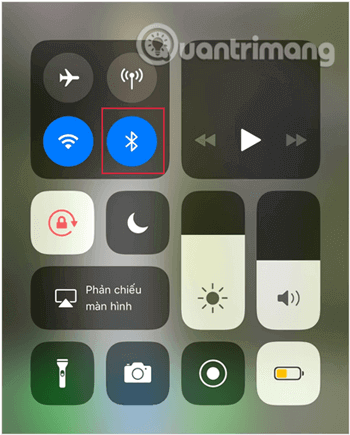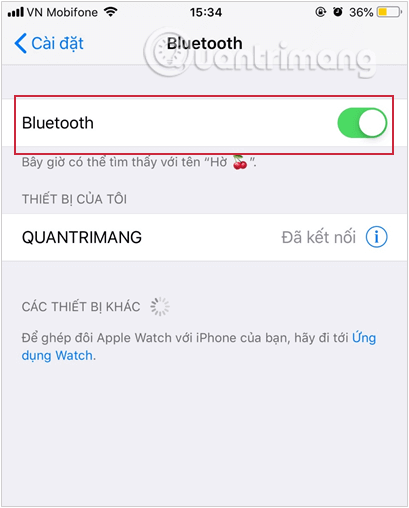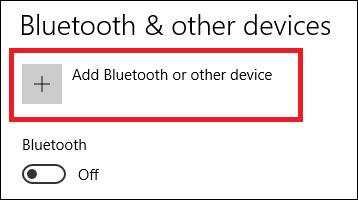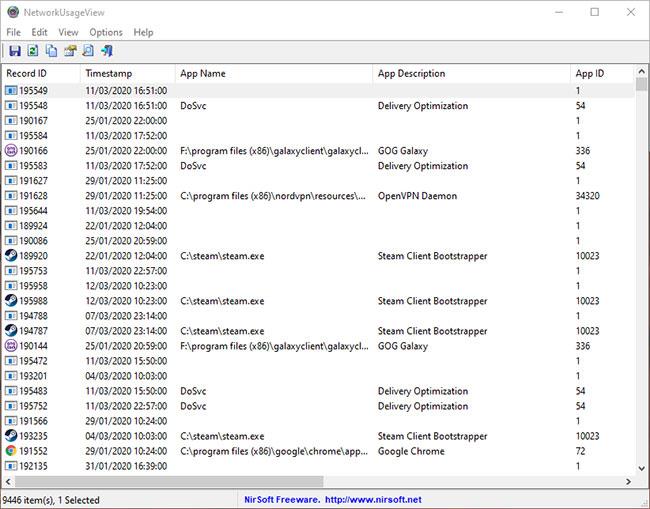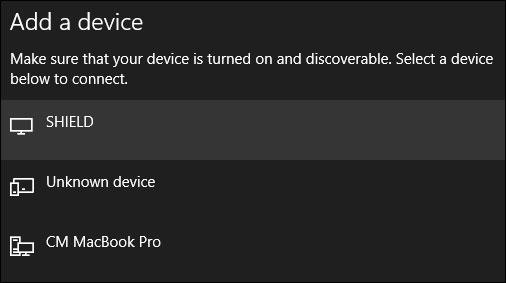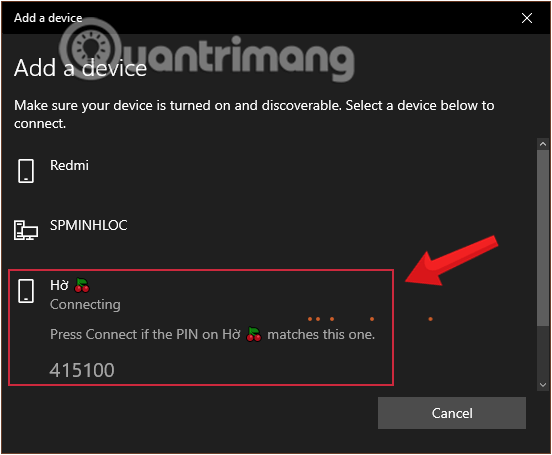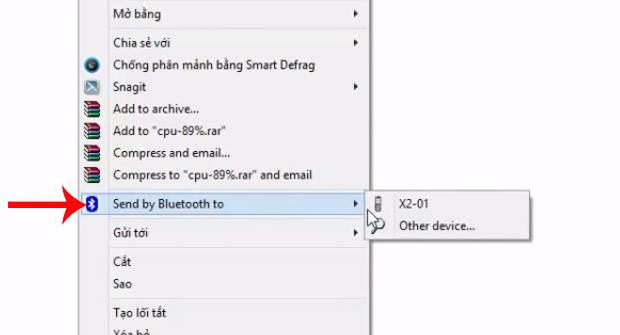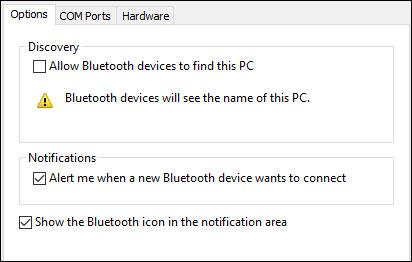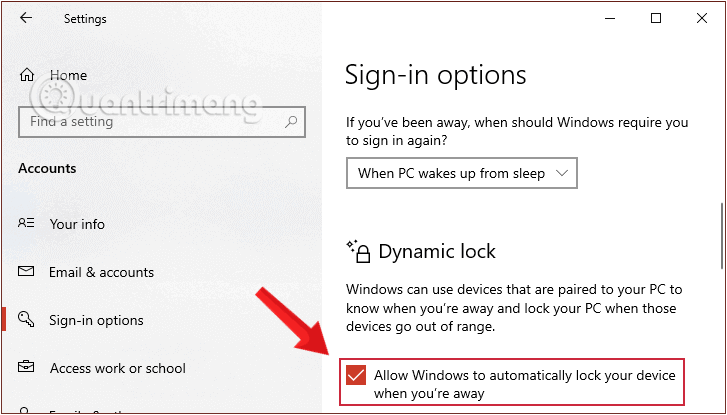Bluetooth ni več tehnologija, ki bi jo poznali le navdušenci. Zdaj ga lahko najdete na kateri koli napravi, od telefona do avtomobila ... Zato bo vklop Bluetootha v sistemu Windows uporabnejši kot kdaj koli prej, ko se bo lahko povezal s številnimi napravami.
Microsoftov operacijski sistem ponuja veliko kul funkcij, ki temeljijo na tej tehnologiji. Poleg tega bo povezava drugih naprav z računalnikom pomagala prihraniti več časa.
Od starih časov sistema Windows 7 se je nastavitev Bluetooth v sistemu Windows 10 bistveno spremenila. Spodaj so navodila za vklop Bluetootha v sistemu Windows 10. To lahko storite na dva načina.
1. korak: Vklopite Bluetooth v sistemu Windows 10
Razširite meni dejanj , tako da kliknete ikono pogovora v desnem kotu opravilne vrstice in kliknete Bluetooth. Ko se obarva zeleno, je Bluetooth vklopljen.
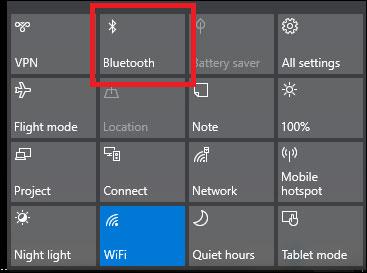
Odprite Bluetooth v akcijskem centru
Drug način je, da odprete Start > Nastavitve > Naprave > Bluetooth in druge naprave. V desnem kotu preklopite Bluetooth v položaj On , da ga vklopite.
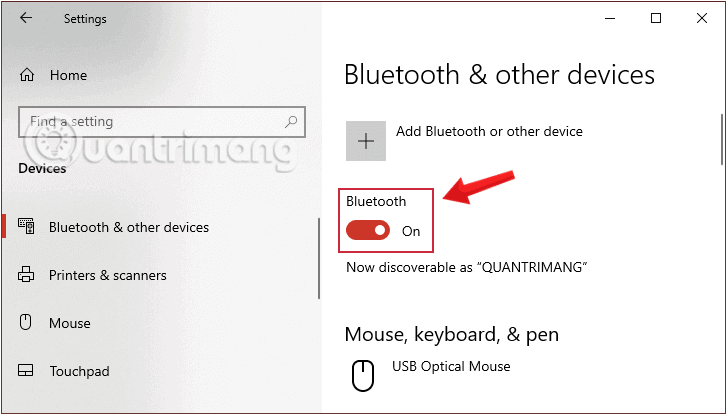
Vklopite Bluetooth v nastavitvah Windows 10
Ne glede na to, kako ga uporabljate, se bo po uspešnem vklopu v opravilni vrstici prikazala ikona Bluetooth.
2. korak: Vklopite Bluetooth na seznanjenih napravah
Ne glede na to, katera naprava je povezana, mora imeti vse vklopljen Bluetooth. Spodaj je opisano, kako v nekaterih napravah vklopite Bluetooth.
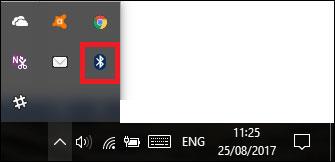
Ikona v opravilni vrstici pomeni, da je Bluetooth vklopljen
Na Androidu
Uporabite lahko bližnjico v vrstici z obvestili ali pojdite na Nastavitve > Brezžično in omrežja > Bluetooth in ga vklopite.
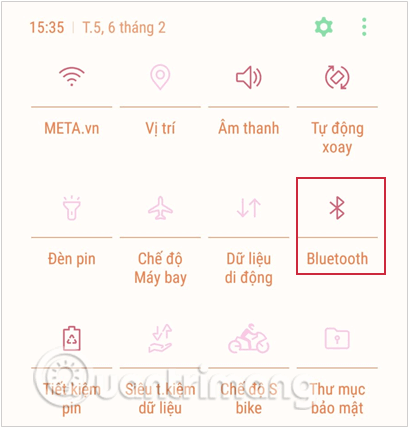
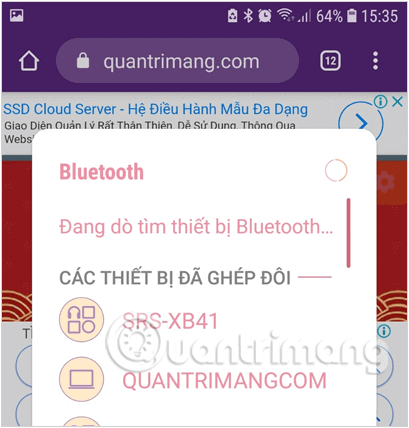
V napravi Android vklopite Bluetooth
V sistemu iOS
- Nadzorni center: povlecite po zaslonu od spodaj navzgor, da odprete Nadzorni center , in izberite Bluetooth , da ga vklopite.
- Aplikacija za nastavitve: pojdite v Nastavitve > Bluetooth in preklopite na Vklopljeno.
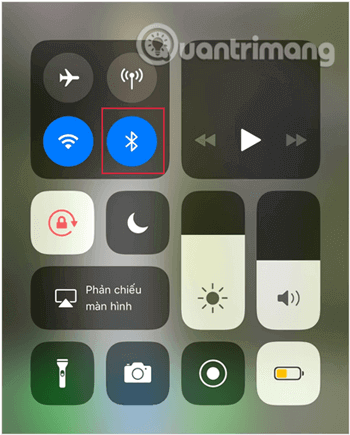
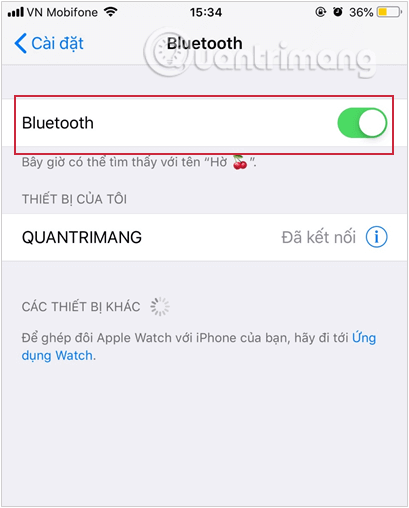
V napravi iOS vklopite Bluetooth
3. korak: Povežite napravo z operacijskim sistemom Windows 10
Ko omogočimo Bluetooth v sistemu Windows 10 in napravi tretje osebe, ju bomo začeli povezovati. Operacije se lahko izvajajo na 1 od 2 naprav. Na primer, na računalniku s sistemom Windows pojdite na Start > Nastavitve > Naprave > Bluetooth in druge naprave. Na desni izberite Dodaj Bluetooth ali drugo napravo.
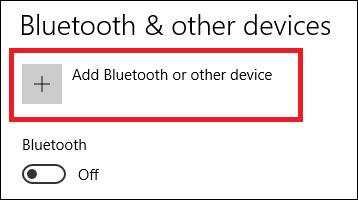
Povežite napravo prek Bluetooth Windows 10
Kliknite Bluetooth v novem oknu, ki se prikaže. Kot kažejo informacije, ta možnost pomaga pri povezovanju z miškami, peresi, tipkovnicami in drugimi napravami.
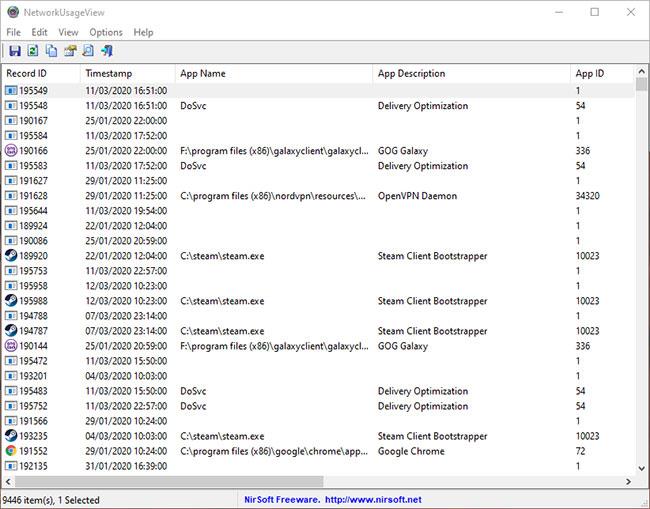
Izberite Bluetooth za povezavo naprave
Sistem bo poiskal okoliške naprave in zagotovil rezultate.
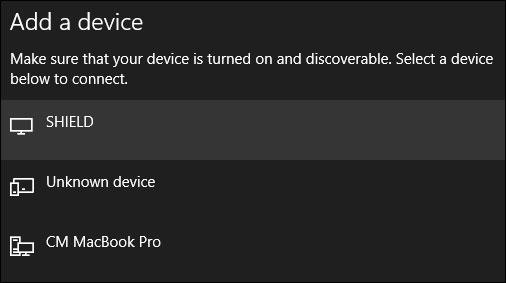
Seznam najdenih Bluetooth povezanih naprav
Za povezavo kliknite napravo, s katero se želite seznaniti, da nadaljujete s povezavo. Obstajajo lahko dodatni zadnji koraki, kot je vnos kode PIN ali sprejem povezave, odvisno od naprave.
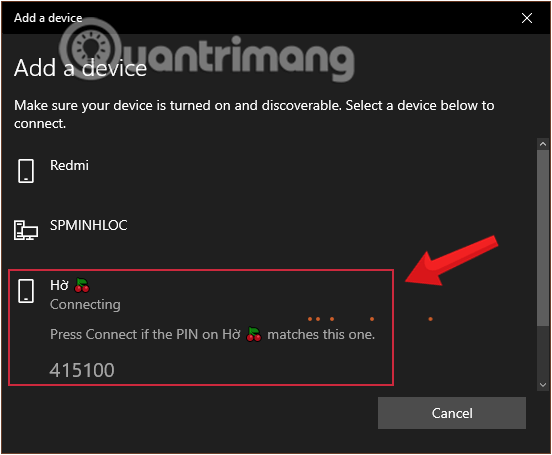
Za povezavo kliknite napravo, s katero se želite seznaniti
Ko je povezava uspešna, boste v razdelku z nastavitvami Bluetooth videli seznam povezanih naprav.
Tako sta bili napravi povezani med seboj. Če želite poslati podatke, z desno miškino tipko kliknite podatke in izberite Pošlji prek Bluetootha v predhodno povezano napravo, ki jo želite poslati. Počakajte, da se postopek prenosa podatkov zaključi.
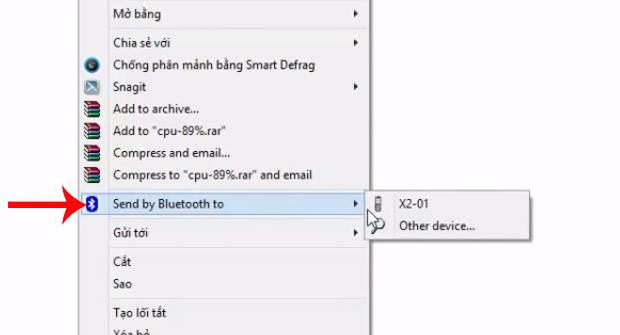
Z desno miškino tipko kliknite te podatke in izberite Pošlji prek Bluetooth v povezano napravo
Izbrišite Bluetooth povezane naprave
Upravljanje seznama povezanih naprav je prav tako pomembno, da se ne izgubite v morju naprav, katerih imen se ne morete spomniti.
Če želite izbrisati napravo, pojdite na Start > Nastavitve > Naprave > Bluetooth in druge naprave, kliknite ime naprave za brisanje in izberite Odstrani napravo, potrdite Da in končali ste.

Odstranite napravo s seznama povezanih Bluetooth
Napredne možnosti Bluetooth v sistemu Windows 10
Če želite odpreti napredne nastavitve, izberite Start > Nastavitve > Naprave > Bluetooth in druge naprave, se pomaknite na dno in izberite Več možnosti Bluetooth.
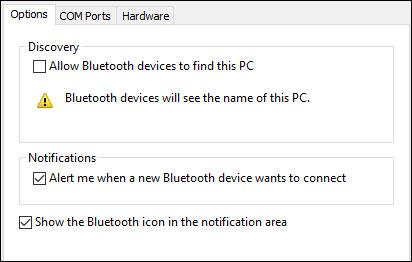
Napredne možnosti Bluetooth v sistemu Windows 10
Na zavihku Možnosti boste videli 3 možnosti:
- Dovoli napravam Bluetooth, da najdejo ta računalnik : če želite, da povezava Bluetooth deluje, vendar ne želite, da se najdejo nove naprave, počistite to polje.
- Opozori me, ko se nova naprava Bluetooth želi povezati : omogočite to možnost, če se povezujete z napravami tretjih oseb.
- Prikaži ikono Bluetooth v obvestilu : če je Bluetooth vedno vklopljen, lahko prekličete izbiro te možnosti, da se ikona Bluetooth ne prikaže v opravilni vrstici.
Posodobite gonilnik, ko naletite na napako povezave Bluetooth
Če v sistemu Windows 10 ne morete vklopiti Bluetootha, je to najverjetneje posledica gonilnika Bluetooth. Po nadgradnji z Windows 7 in 8 je veliko uporabnikov poročalo o napakah gonilnika.
Če želite preveriti, z desno miškino tipko kliknite meni Start in izberite Upravitelj naprav. Razširite meni Bluetooth in z desno miškino tipko kliknite gonilnik Bluetooth, izberite Posodobi gonilnik.
Oglejte si podrobnosti o posodobitvi gonilnika Bluetooth v članku: Kako prenesti in posodobiti gonilnik Bluetooth za Windows 10 .
Če posodobitve niso najdene, izberite Odstrani napravo in znova zaženite računalnik. Windows bo samodejno znova namestil kopijo gonilnika, ko bo računalnik vklopljen.
Orodje Windows 10 Bluetooth Dynamic Look
Če povežete telefon z računalnikom, boste morda želeli vklopiti Dynamic Look, ki nadzira razdaljo med povezanimi napravami Bluetooth. Če gredo predaleč, bo Windows samodejno zaklenil napravo. Ko bo dovolj blizu, bo znova odklenjen.
Če želite vklopiti Dynamic Look, se prepričajte, da ste se povezali po zgornjih korakih, nato pojdite v Nastavitve > Računi > Možnosti prijave > Dynamic Look in izberite Dovoli sistemu Windows, da zazna, ko ste odsotni, in samodejno zaklene napravo .
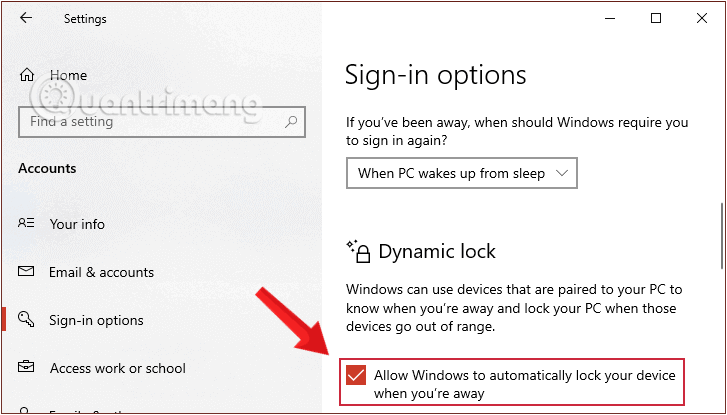
Vklopite Dynamic Look nadzor razdalje med napravami Bluetooth
Zgoraj je vadnica o tem, kako vklopiti Bluetooth v sistemu Windows 10, povezovanje naprav Bluetooth z računalniki z operacijskim sistemom Windows je izjemno preprosto. Če imate med postopkom izvajanja kakršna koli vprašanja, se o tem pogovorite s Quantrimang.com in pustite komentar pod tem člankom.
Vso srečo!
Poglej več: